1. Заполнение раздела G10 СНТ на экспорт/импорт
2. Инструкция по заполнению СНТ
В связи с многочисленными вопросами по оформлению СНТ от подписчиков Учет.kz "Как заполнять СНТ на импорт, экспорт по новым правилам?" Учет.kz обратился в Комитет государственных доходов МФ РК, где дали следующий ответ.
В соответствии с Правилами оформления СНТ в случае наличия у кода ТН ВЭД признака «Экспортный контроль» в ИС ЭСФ при оформлении СНТ на импорт/экспорт необходимо проставить отметку в пункте 11 Раздела А.
Сведения по таким товарам заполняются в разделе G10 «Данные по товарам, подлежащим экспортному контролю (двойного назначения, военного назначения)».
При заполнении раздела G10 СНТ на экспорт/импорт рекомендуем:
1. Если у вас имеется лицензия на импорт/экспорт продукции, подлежащей экспортному контролю: в меню «Экспортный контроль» - «Разрешительные документы» необходимо занести сведения по лицензии. При заполнении раздела G10 СНТ отразить соответствующую лицензию в полях G10.4 «Номер документа», G10.5 «Дата выдачи», G10.6 «Дата окончания».
2. Если у вас имеется заключение Комитета индустриального развития МИИР РК об отнесении (не отнесении) товаров к продукции, подлежащей экспортному контролю: в меню «Экспортный контроль» - «Разрешительные документы», а также в разделе G10 СНТ поля G10.4 «Номер документа», G10.5 «Дата выдачи», G10.6 «Дата окончания» не заполняются. При этом в разделе G10 в поле 19 «Дополнительная информация» необходимо заполнить номер и дату заключения.
3. Если у вас нет лицензии и заключения Комитета индустриального развития МИИР РК, при этом коды ТН ВЭД товаров в ИС ЭСФ относятся к товарам, подлежащим экспортному контролю: данные по таким товарам заполняются в разделе G10. При этом заполнения полей по лицензии/разрешительному документу G10.4 «Номер документа», G10.5 «Дата выдачи», G10.6 «Дата окончания», не требуется.
Импорт и экспорт товаров, подлежащих экспортному контролю (двойного назначения, военного назначения)
1. В разделе «Справочники» во вкладке «ГСВС» (глобальный справочник виртуального склада) доступны для просмотра коды ТН ВЭД товаров, подлежащих экспортному контролю:
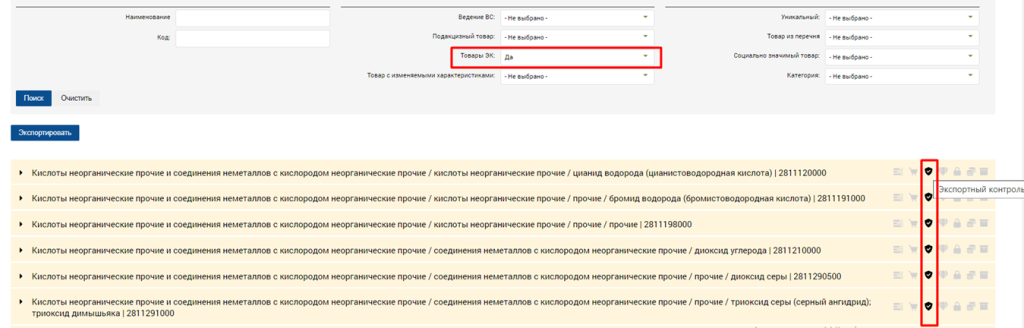
Рисунок 1 – коды ТН ВЭД товаров экспортного контроля
2. При оформлении СНТ на импорт (отметка 7.1) либо экспорт (отметка 8.1) с товарами экспортного контроля необходимо в разделе А проставить отметку 11. Товары, подлежащие экспортному контролю (двойного назначения, военного назначения):
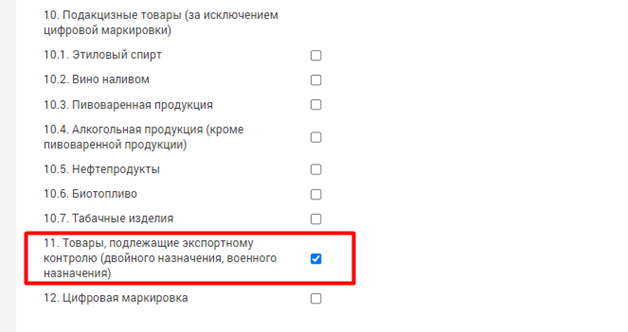
Рисунок 2 – заполнение раздела А в СНТ по товарам экспортного контроля
3. После этого в бланке СНТ появится раздел G10 «Данные по товарам, подлежащим экспортному контролю (двойного назначения, военного назначения)», куда необходимо внести информацию по товарам, при этом поля G10.4 «Номер документа», G10.5 «Дата выдачи», G10.6 «Дата окончания» необязательны к заполнению:
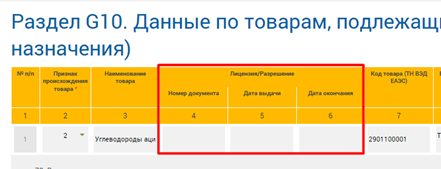
Рисунок 3 – заполнения в СНТ сведений по разрешительному документу в разделе G10
4. В случае наличия по товарам экспортного контроля заключения Министерства индустрии и инфраструктурного развития РК об отнесении (не отнесении) товаров к продукции, подлежащей экспортному контролю, необходимо в разделе G10 в поле G10.19 «Дополнительная информация» заполнить номер и дату данного заключения.
5. Если у вас нет лицензии и заключения Комитета индустриального развития МИИР РК, при этом коды ТН ВЭД товаров в ИС ЭСФ относятся к товарам, подлежащим экспортному контролю, данные по таким товарам заполняются в разделе G10. При этом заполнение полей по лицензии/разрешительному документу G10.4 «Номер документа», G10.5 «Дата выдачи», G10.6 «Дата окончания» не требуется. В поле G10.19 «Дополнительная информация» необходимо заполнить: «данный код ТН ВЭД не относятся к товарам военного и двойного назначения».
6 Также при необходимости сведения по лицензии на импорт/экспорт товара можно занести в поля G10.4 «Номер документа», G10.5 «Дата выдачи», G10.6 «Дата окончания». Для этого, используя меню «Экспортный контроль» - «Разрешительные документы», необходимо занести сведения в журнал «Разрешительные документы».
Для внесения информации необходимо нажать на кнопку «Создать»:
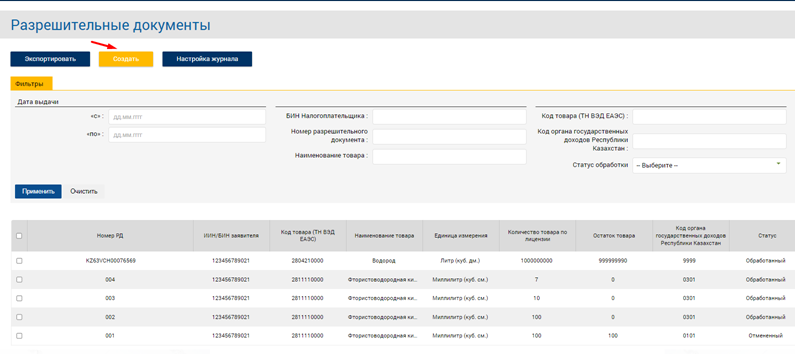
Рисунок 4 – Разрешительные документы
7. В результате откроется форма для внесения информации по лицензии:
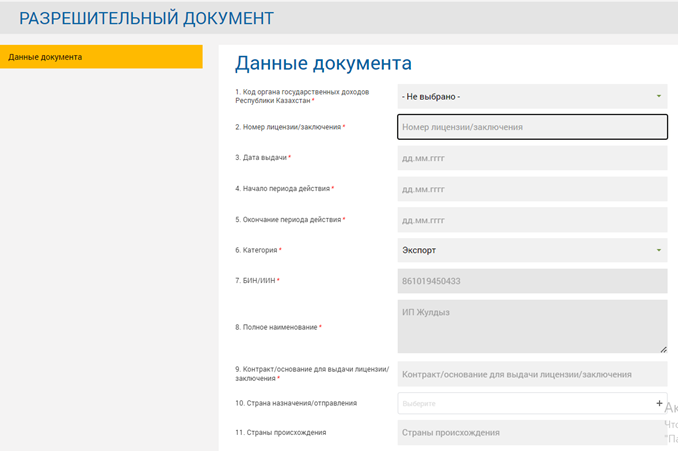
Рисунок 5 – Внесение сведений по лицензии, заключению
В таблице ниже представлено описание полей для заполнения:
Таблица 1 – Описание полей разрешительного документа
|
№ п\п |
Поле |
Обязательность заполнения |
Описание |
|
1 |
Код органа государственных доходов Республики Казахстан |
Обязательное |
Выбор из справочника кода органа государственных доходов по месту регистрации организации |
|
2 |
Номер лицензии/заключения |
Обязательное |
Ручной ввод номера лицензии либо заключения |
|
3 |
Дата выдачи |
Обязательное |
Выбор из календаря даты выдачи лицензии |
|
4 |
Начало периода действия |
Обязательное |
Выбор из календаря начала периода действия лицензии |
|
5 |
Окончание периода действия |
Обязательное |
Выбор из календаря окончания периода действия лицензии |
|
6 |
Категория |
Обязательное |
Выбор из справочника категории. Если осуществляется импорт товара, необходимо выбрать категорию «Импорт», при экспорте товара необходимо выбрать категорию «Экспорт». |
|
7 |
БИН/ИИН |
Обязательное |
Автоматическое заполнение данными пользователя |
|
8 |
Полное наименование |
Обязательное |
Автоматическое заполнение данными пользователя |
|
9 |
Контракт/основание для выдачи лицензии/заключения |
Обязательное |
Ручной ввод основания для выдачи лицензии |
|
10 |
Страна назначения/отправления |
Обязательное |
Выбор из справочника страны назначения/отправления |
|
11 |
Страны происхождения |
Обязательное |
Ручной ввод страны происхождения |
|
12 |
Код ТНВЭД |
Обязательное |
Ручной ввод кода ТН ВЭД |
|
13 |
Код товара по КС |
Не обязательное |
Ручной ввод кода товара по КС |
|
14 |
Наименование товара |
Обязательное |
Ручной ввод наименование товара |
|
15 |
Валюта контракта |
Обязательное |
Выбор из справочника валюты контракта |
|
16 |
Цена |
Обязательное |
Ручной ввод цены |
|
17 |
Количество |
Обязательное |
Ручной ввод количества товара |
|
18 |
Единица измерения |
Обязательное |
Выбор из справочника единица измерения |
|
19 |
Лицензиар |
Не обязательное |
Ручной ввод лицензиара |
|
20 |
Продавец, адрес |
Не обязательное |
Ручной ввод продавца, его адреса |
|
21 |
Потребитель, адрес |
Не обязательное |
Ручной ввод потребителя, его адреса |
|
22 |
Остаток товара |
Обязательное |
Ручной ввод остатка товара |
|
23 |
Статус |
Обязательное |
Автоматическое заполнение системой после обработки документа |
8. После заполнения всех обязательных полей на форме создания разрешительного документа необходимо нажать на кнопку «Отправить» внизу формы. В результате в журнале разрешительных документов появится новый созданный документ со статусом «Обработанный»:
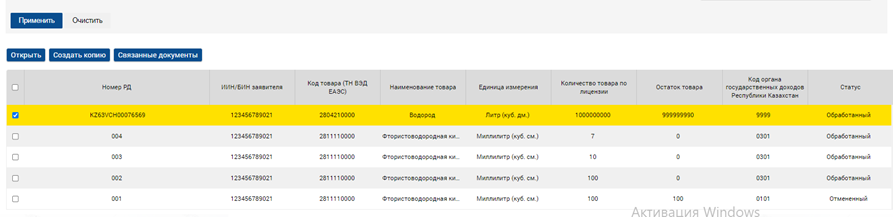
Рисунок 6 – Журнал разрешительных документов
9. Если документ не был использован при оформлении СНТ, его можно отменить в журнале, используя функцию «Отменить». После отмены разрешительному документу будет присвоен статус «Отмененный»:

Рисунок 7 – Отмена разрешительного документа
10. Разрешительный документ, который был использован для оформления СНТ, отмене не подлежит. Через функцию «Связанные документы» можно проверить, использовался ли разрешительный документ в СНТ:
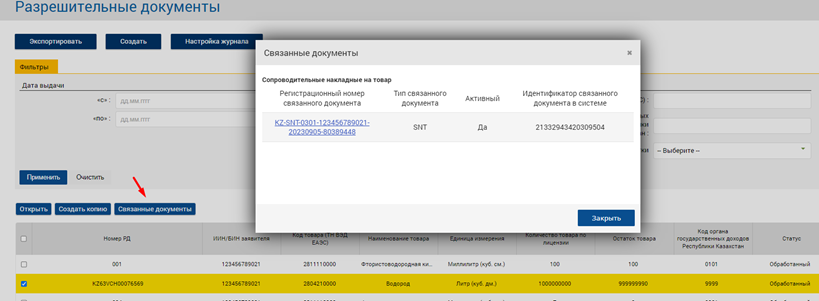
Рисунок 8 – просмотр связанных СНТ с разрешительным документом











